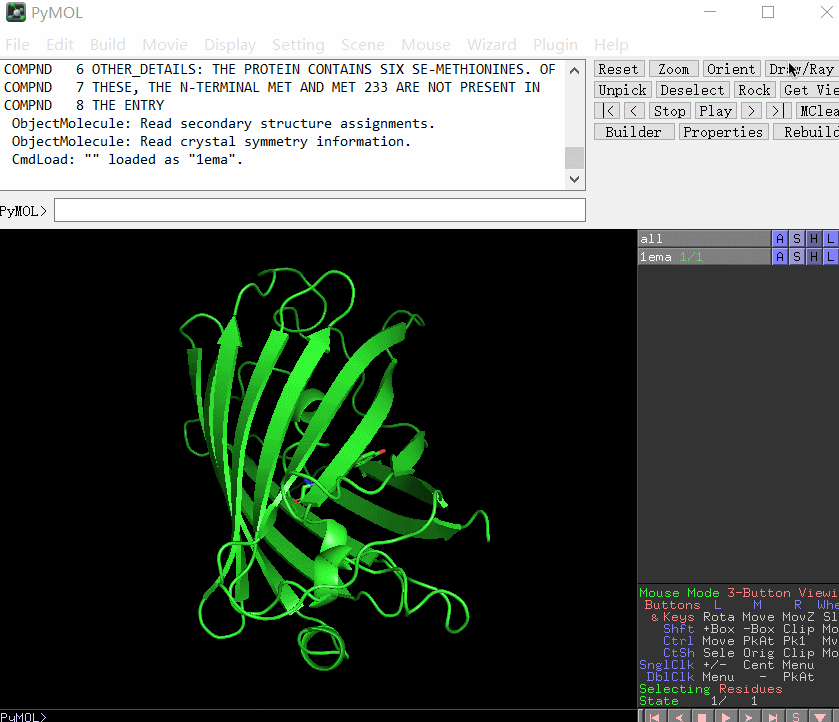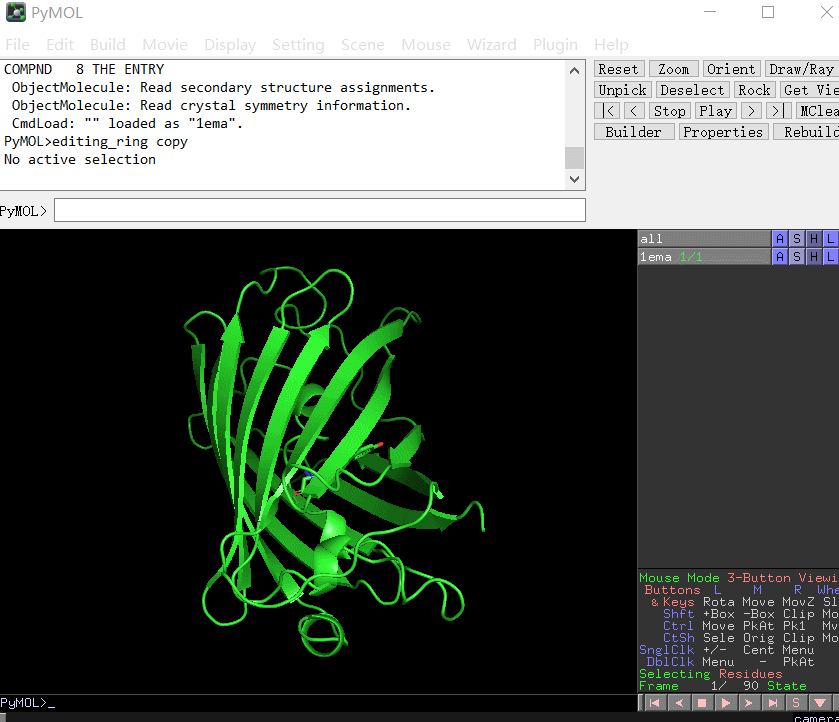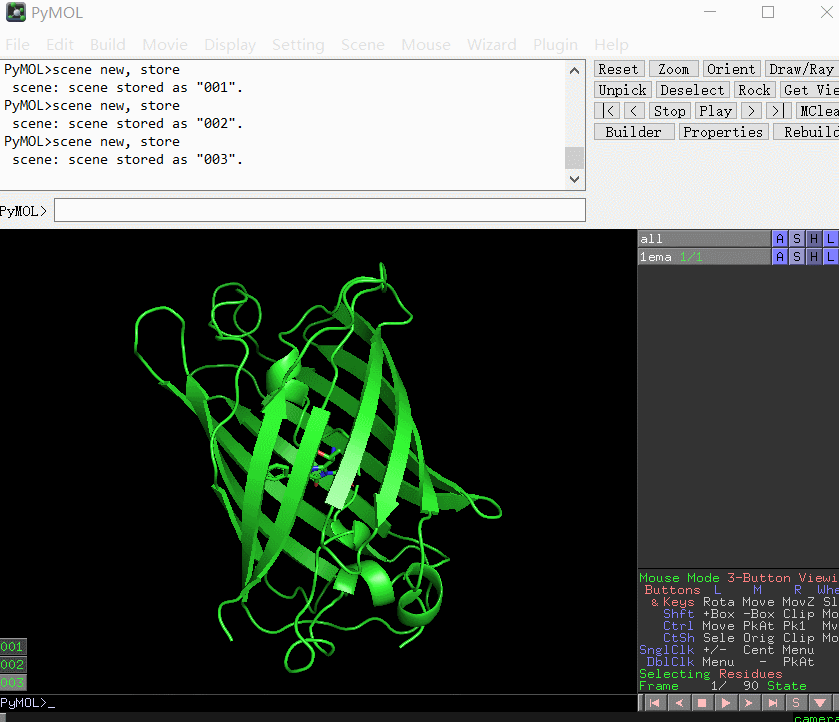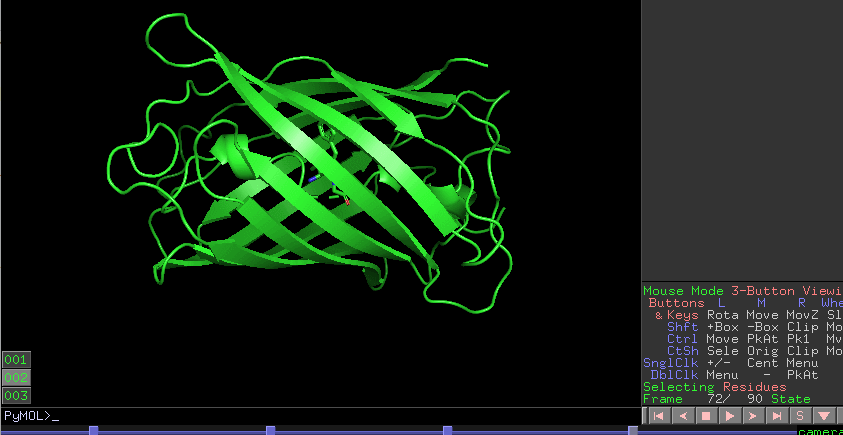PYMOL |
您所在的位置:网站首页 › 动画制作入门 › PYMOL |
PYMOL
|
1. 方法一:纯命令行
1.命令窗口输入mset 1 x30,定义一个30帧的动画;2.输入frame 1定义第一帧;3.调整分子到一个合适的观察角度;4.输入mview store 存储该观察视角为第一帧;5.输入frame 30 定义第30帧;6.调整观察角度到另一个需要观察的角度;7.输入mview store 存储该观察视角为第30帧;8.输入mview reinterpolate创建从第一帧到第30帧的平滑过渡;9.输入mplay观看播放效果;10.输入 set ray_trace_frames=1 输出时渲染每一张图片;11.输入set cache_frames=112.输入mpng mov输出30帧png图片(输出图片时一定要注意pymol当前工作路径在哪,因为图片会输出到当前路径下,不搞明白的话连图片保存到哪都不清楚) 命令窗口输入pwd可以查看当前工作路径,cd命令可以改变当前工作路径,是不是感觉和linux终端一样?
输出的图片导入Pr制作动画 2. 方法二:图形界面操作方法一固然可以制作动画,但不方便调整,只适用于制作短小简单的动画。当制作复杂动画时(呈现多个视角)如果想调整存储的不同视角呈现顺序则十分不便。下面介绍的第二种方法可以很好地应对这点不足。 2.1. 设置动画时长
可以看到下方出现了时间帧数进度条(3秒共90帧)。想调整帧率的话可以依次点击: Movie >> Frame rate 。如果后续想延长动画时长,可以重复上述操作。 2.2. 调整视角,存储视角
可以看到左下角出现了三个视角的编号:001, 002, 003。 2.3. 分配上述制作的视角到时间轴拖动时间进度条,在合适的位置分配“视角”。
如果想删除掉某个时间节点处的视角,可以右键选择clear。 2.4. 预览点击右下角播放按钮:
命令行输入:mview reinterpolate 2.6. 输出图片设置命令窗口依次输入: set ray_trace_frames=1 set cache_frames=1 mpng mov |
【本文地址】
今日新闻 |
推荐新闻 |